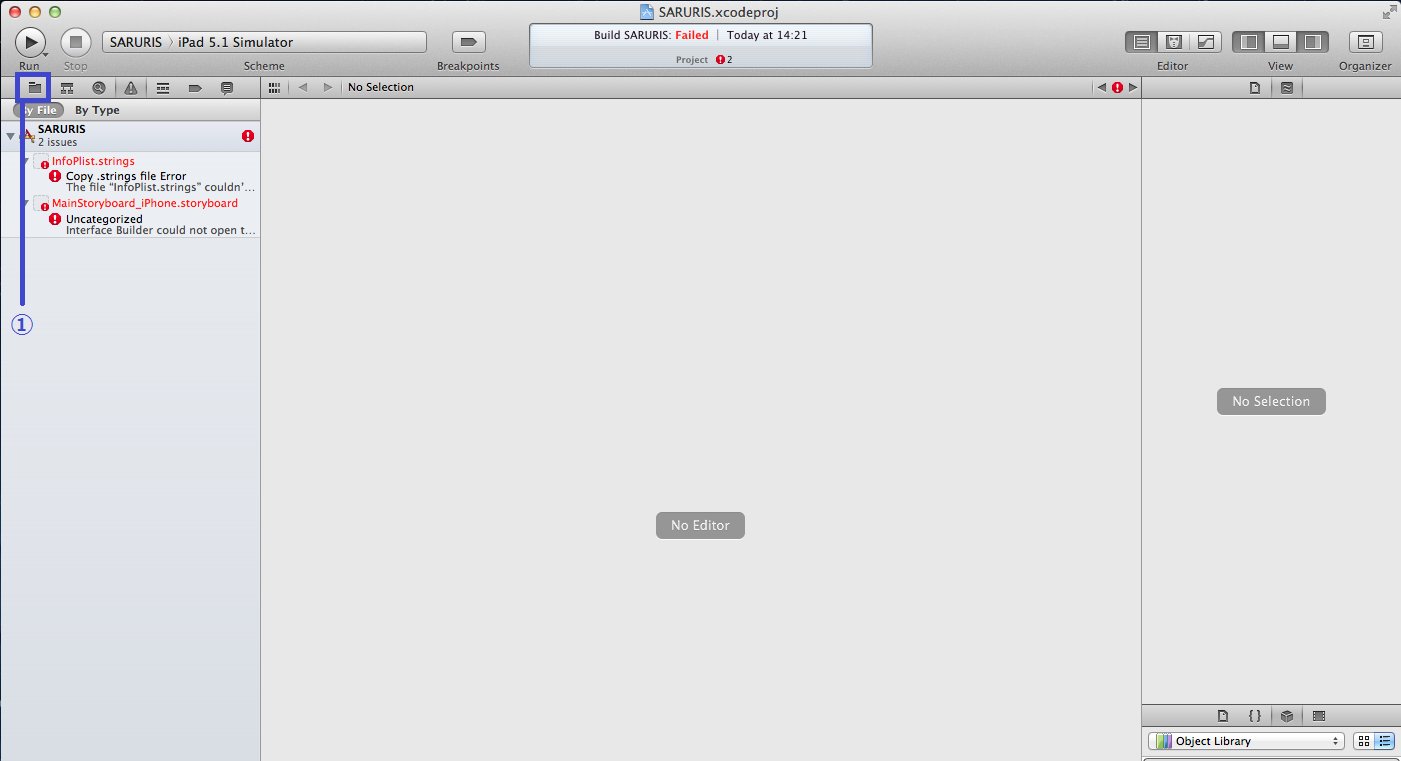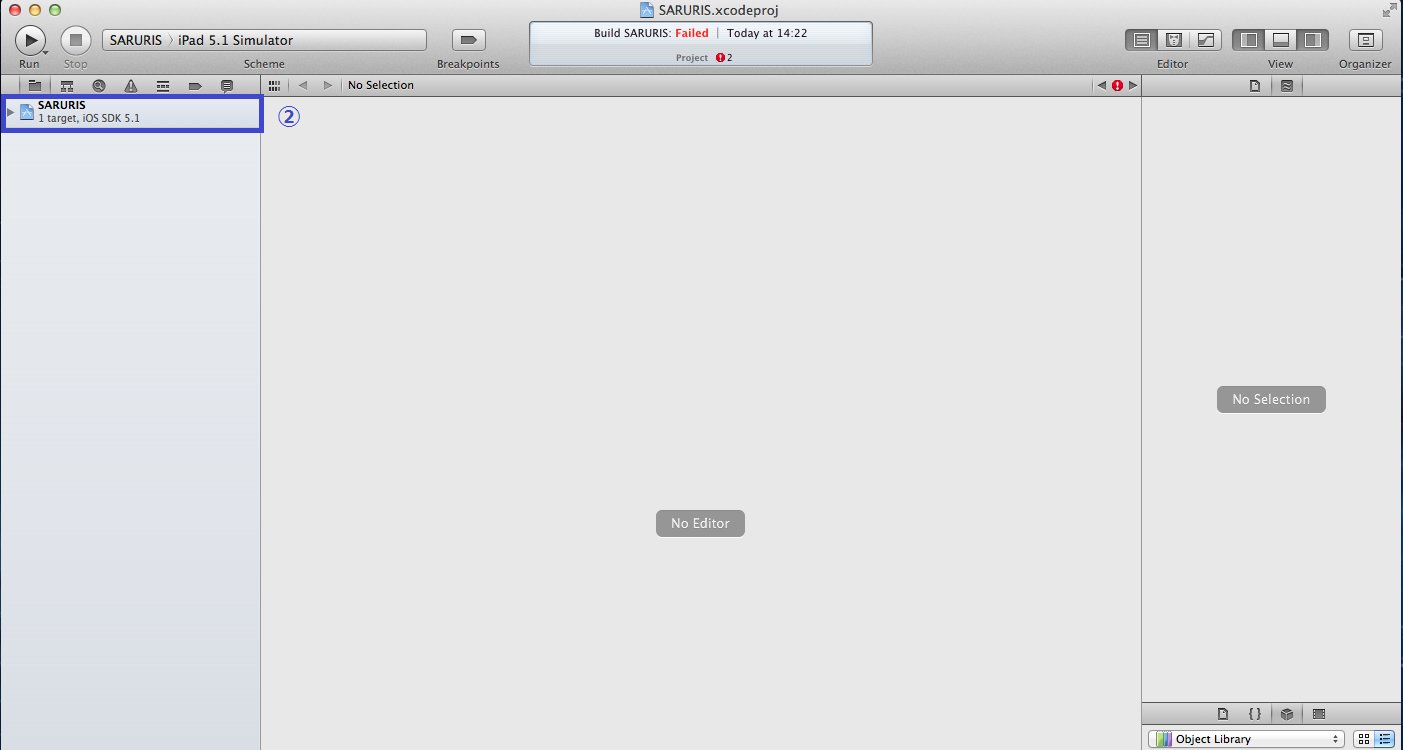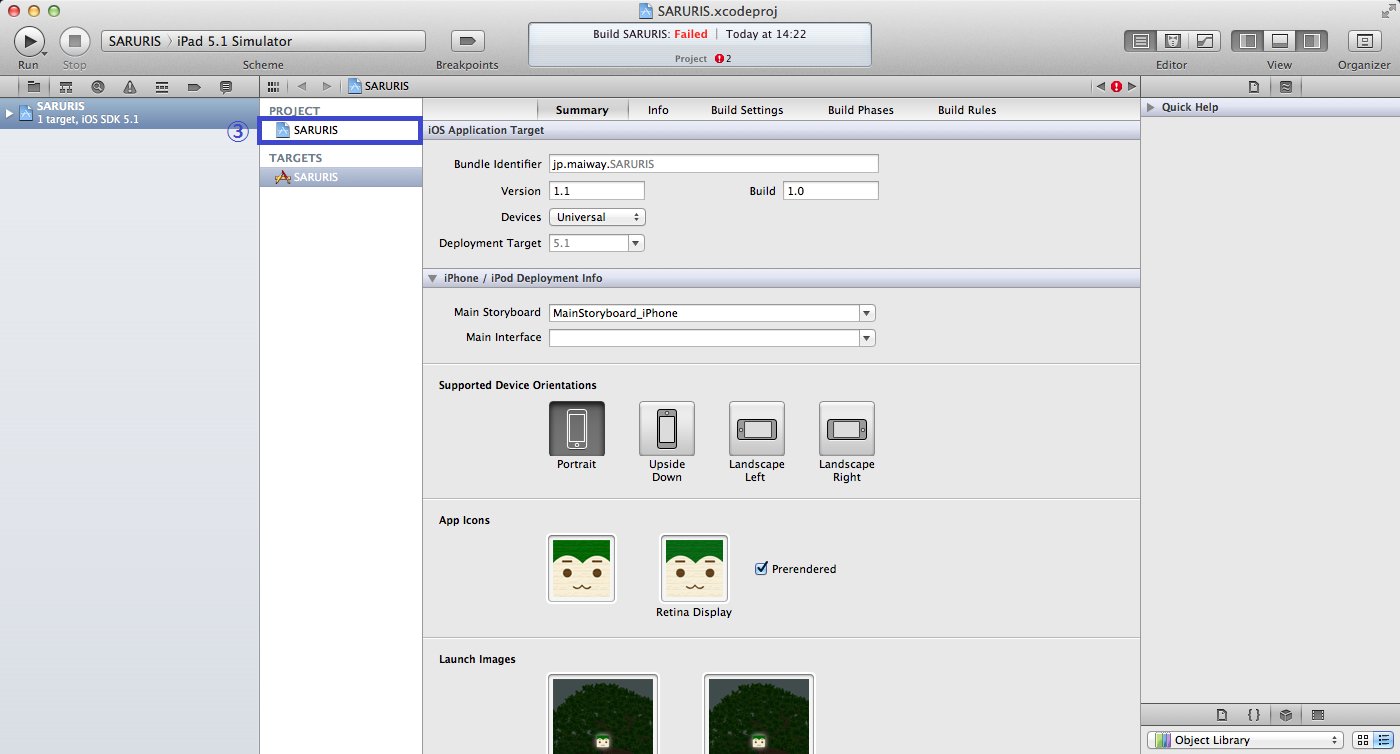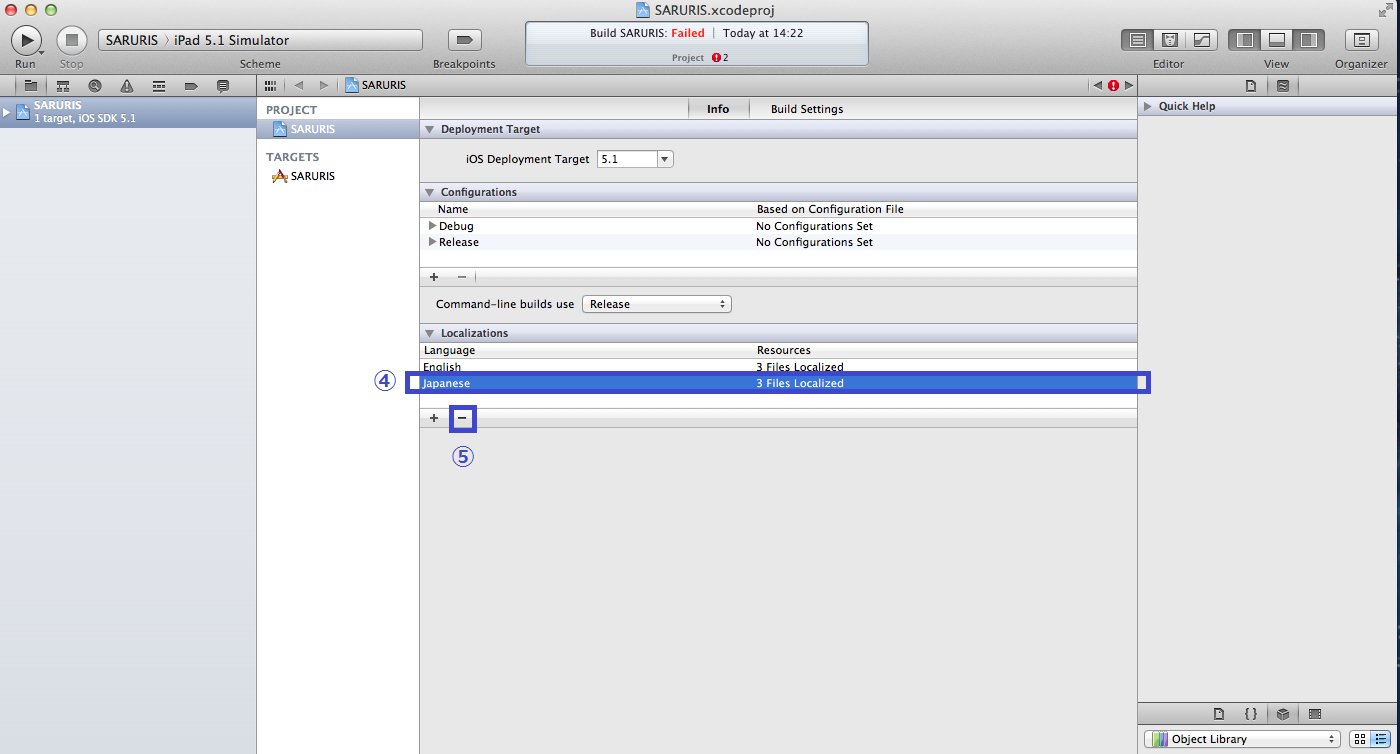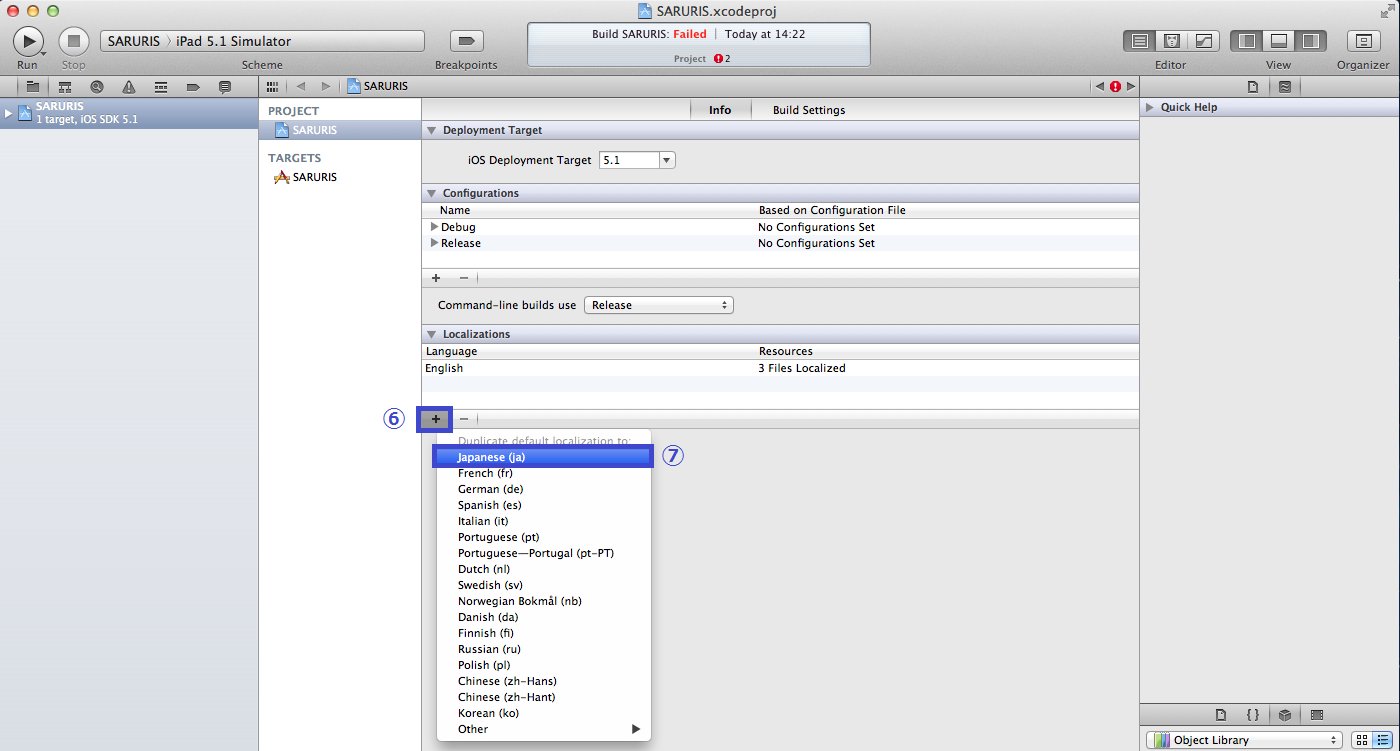概要
iPhoneアプリの作り方について書かれた本は数多くありますが,「基本はわかっても応用がきかない」「やっぱりiOSプログラミングは難しい」といった声が多いようです。本書は,そんな悩めるiPhoneアプリ開発エンジニア達に人気のポータルサイト『サルでき.jp』(旧ブログ:サルにもできるiPhoneアプリの作り方)の管理人が,Xcodeの読み方からプログラミングの基本はもちろん,サポートページの作り方までを,“どこよりも敷居の低い”書き方で丁寧に解説しています。
こんな方におすすめ
- iPhoneプログラミング未経験者(CもしくはJavaの知識は持ち合わせている)
目次
Chapter1 ゼロからわかる制作環境
- 1-1 そもそもiPhoneとは
- 1-2 iPhoneアプリ作りに必要なもの
- 1-3 開発環境ことはじめ
- 1-4 プロジェクトフォルダ案内
Chapter2 プログラミング超入門
- 2-1 プログラミングを学ぶためのヒント
- 2-2 オブジェクト指向、はじめの一歩
- 2-3 Hello World 徹底解説
- 2-4 コメントとログを活用しよう
- 2-5 文字を使いこなそう
- 2-6 数字を使いこなそう
Chapter3 見た目を作る
- 3-1 ビューってなんだろう
- 3-2 画像を使いこなそう
- 3-3 ラベルで文字を書こう
- 3-4 ボタンを作ろう
- 3-5 スイッチを作ろう
- 3-6 セグメントを作ろう
- 3-7 スライダーを作ろう
- 3-8 テキストフィールドを作ろう
- 3-9 ピッカーを作ろう
- 3-10 Webサイトを表示しよう
- 3-11 アラートビュー&アクションシートを作ろう
- 3-12 スクロールビューを作ろう
- 3-13 ツールバーを作ろう
- 3-14 Storyboardを使ってみよう
- 3-15 タブバーを作ろう
- 3-16 テーブルを作ろう
Chapter4 動きをつける
- 4-1 タイマーを使いこなそう
- 4-2 アニメーションを作ろう
Chapter5 データを整理する
- 5-1 配列ってなんだろう
- 5-2 UserDefaultにデータを保存しよう
Chapter6 「iPhoneらしさ」を搭載する
- 6-1 加速度センサーを使おう
- 6-2 カメラを使おう
- 6-3 画面を回転させてみよう
- 6-4 音を出そう
- 6-5 iPodと連動しよう
- 6-6 Twitterでつぶやこう
- 6-7 iAdで広告収入を目指そう
- 6-8 Game Centerと連携しよう
Chapter7 一歩進んだ応用テクニック
- 7-1 iPadに対応させよう
- 7-2 多言語に対応させよう
Chapter8 アプリをリリースする手続き
- 8-1 一連の手続きの流れを知ろう
- 8-2 Provisioning Profilesってなんなのさ
- 8-3 サポートページの作り方
- 8-4 完成したアプリをリリースしよう
- 8-5 アプリ開発に愛を~サルりすってこんなアプリ~
サポート
ダウンロード
ダウンロードについて
本書のサンプルコードをダウンロードできます。
データは,圧縮ファイル形式でダウンロードできます。圧縮ファイルをダウンロードしていただき,適宜解凍してご利用ください。
ご注意ください(必ずお読みください)
ゲームコード「サルりす」の起動前に,ReadMeを必ずお読みください。
また,Xcodeのバージョンによっては,「サルりす」プログラムと本書の7-2のサンプルコードを起動したときに,エラーが出る場合があります。以下の操作を行うと,エラーが解除されます。
- ①<RUN>の下にあるフォルダのアイコンをクリックします(図1)。
- ②<SARURIS>をクリックします(図2)。
- ③「PROJECT」の<SARURIS>をクリックします(図3)。
- ④「Localizations」の<Japanese>をクリックして選択し,⑤<->をクリックして一度ファイルを消します(図4)。
- ⑥<+>をクリックして,⑦<Japanese(ja)>をクリックします(図5)。新しくファイルが作成されます。
その後,<RUN>をクリックすると,プログラムが起動します。
※画像はクリックすると,大きく表示できます。
- ダウンロード
- サンプルファイル
【サルりすについて】
- 開発 カワサキタカシ
- イラスト 未来さん
- 音楽 ACT3さん
- 英訳 TAKさん
- スペシャルサンクス 全てのサルできストのみなさま
正誤表
本書の以下の部分に誤りがありました。ここに訂正するとともに,ご迷惑をおかけしたことを深くお詫び申し上げます。
(2013年9月17日更新)
P.61 M-4コードの最後(8行目)【第2刷目以降修正済み】
| 誤 |
NSLog(@"今回の得点は『%d点』でした!", |
|---|
| 正 |
NSLog(@"今回の得点は『%d点』でした!", score); |
|---|
P.68 H-4コードの2行目【第2刷目以降修正済み】
| 誤 |
- (void)action:(id)sender;
|
|---|
| 正 |
なし |
|---|
P.89 一番上の行(コード見出し)【第2刷目以降修正済み】
P.93 M-4コード1行目
P.115 M-3コード3行目
P.141 M-4コード6行目
| 誤 |
ystemItemPageCurl target:self action:@selector(action:)];
|
|---|
| 正 |
ystemItemPageCurl target:self action:@selector(action)];
|
|---|
P.142 M-4コード5行目【第2刷目以降修正済み】
P.142 M-5コード1行目【第2刷目以降修正済み】
| 誤 |
- (void)action:(id)sender;
|
|---|
| 正 |
|
|---|
P.143 ⑥コード3行目【第2刷目以降修正済み】
P.143 ⑦コード2行目【第2刷目以降修正済み】
| 誤 |
style:UIBarButtonItemStyleBordered target:self action:@selector(action:)];
|
|---|
| 正 |
style:UIBarButtonItemStyleBordered target:self action:@selector(action)];
|
|---|
P.157 M-4コード1行目
P.167 ⑧コード3行目【第2刷目以降修正済み】
P.182 M-4ブロックの前に下記M-3ブロックを追加
| 追加分 |
-(void)viewDidLoad
{
[super viewDidLoad];
[self configureView];
}
|
|---|
P.197 5行目
| 誤 |
NSInteger tempCount = [userDefaults floatForKey:@"KEY_COUNT"];
CGFloat tempAngle = [userDefaults integerForKey:@"KEY_ANGLE"];
|
|---|
| 正 |
NSInteger tempCount = [userDefaults integerForKey:@"KEY_COUNT"];
CGFloat tempAngle = [userDefaults floatForKey:@"KEY_ANGLE"];
|
|---|
P.202 H-4コード2行目【第2刷目以降修正済み】
P.215 M-3コード直前
| 誤 |
View.controller.h |
|---|
| 正 |
View.controller.m |
|---|